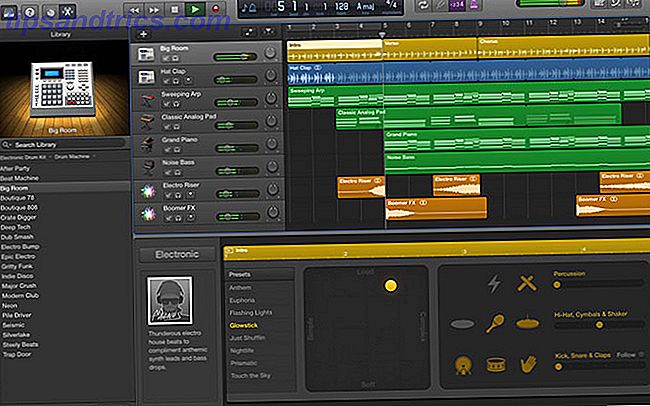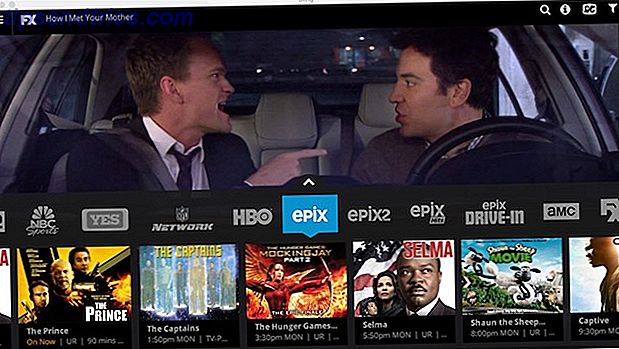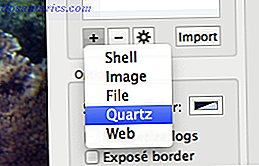Mange mennesker har argumentert i det siste at CDer, DVDer og andre fysiske medier blir sakte til å bli en utdatert måte å transportere data på, fordi push til ultrabooks har truet bruken av fysiske diskstasjoner. I stedet presser innholdsleverandører nedlastinger via Internett som den nye metoden for transport av data. Uansett hva den tilsynelatende trenden er, er det faktum at det fortsatt er mange som bruker CDer og DVDer, eller er i stand til å bruke dem selv om de faktisk bruker sine fysiske diskstasjoner sjelden.
Mange mennesker har argumentert i det siste at CDer, DVDer og andre fysiske medier blir sakte til å bli en utdatert måte å transportere data på, fordi push til ultrabooks har truet bruken av fysiske diskstasjoner. I stedet presser innholdsleverandører nedlastinger via Internett som den nye metoden for transport av data. Uansett hva den tilsynelatende trenden er, er det faktum at det fortsatt er mange som bruker CDer og DVDer, eller er i stand til å bruke dem selv om de faktisk bruker sine fysiske diskstasjoner sjelden.
I alle fall er det nyttig å ha den riktige typen verktøy i nærheten slik at du kan gjøre hva du trenger når behovet oppstår.
Om Brasero
Brasero er et Linux-program som lar deg brenne CDer og DVDer i en rekke forskjellige situasjoner, inkludert CD / DVD-opprettelse, CD / DVD-kopiering og ISO-bildebrenning. Søknaden er rettet mot brukere av Gnome-skrivebordet, men alle Linux-brukere kan bruke Brasero, forutsatt at de installerer alle nødvendige avhengigheter som følger med det.
En stor fordel ved å bruke Brasero over andre CD / DVD-brenneapplikasjoner er at Brasero er ekstremt enkelt og grei å bruke.
navigere
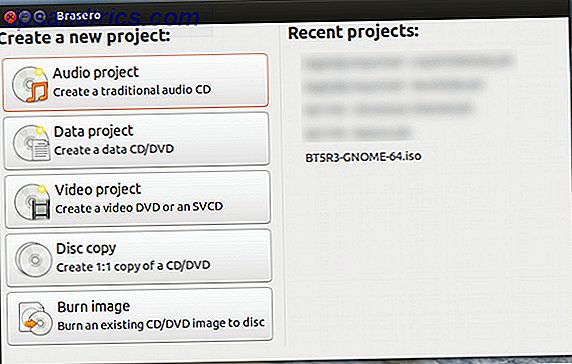
For å åpne Brasero, søk bare etter det i menyen, Aktiviteter-skjermen eller Dash, avhengig av hvilket operativsystem og skrivebordsmiljøkombinasjon du bruker. Når du er lansert, kan du se en rekke forskjellige oppgaver.
Opprett en ny plate
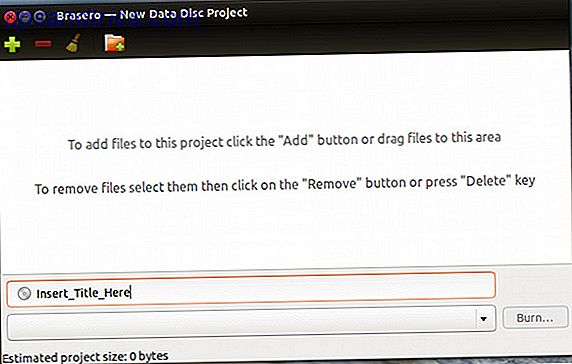
Hvis du vil lage en helt ny CD / DVD, bør du velge en av de tre første tilgjengelige alternativene. Velg " Lydprosjekt " eller " Videoprosjekt " hvis du vil lage en musikk- eller video-CD / DVD, henholdsvis. Vær oppmerksom på at hvis du vil lage en lyd-CD, bruker du " Lydprosjekt" -valg CD-en 80 minutters begrensning, i stedet for begrensningen på 700 MB. Hvis du bare vil lage en CD / DVD med et stort utvalg av filer, eller du vil lage en MP3-CD i stedet for en tradisjonell lyd-CD, vil du i stedet velge " Data project" .
Hvis du klikker på noen av disse tre alternativene, kommer det til samme skjermbilde (som vist på skjermbildet ovenfor), men vær så bekymret, det brenner fortsatt platen på den måten du valgte.
Kopier en plate
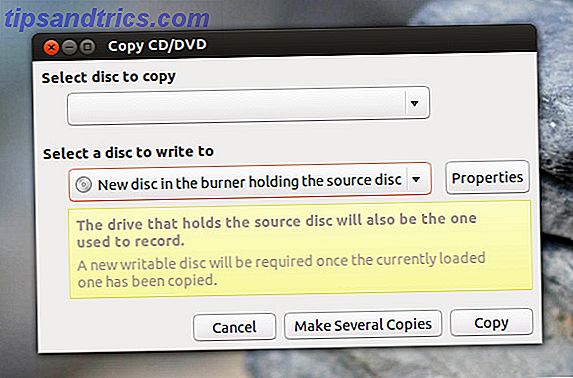
Hvis du vil kopiere en plate, vil du velge alternativet "Diskkopi " i stedet. Hvis systemet ditt har to diskstasjoner, bør du kunne kopiere samtidig, men hvis du bare har en diskett, er du fortsatt i god form. Når Brasero leser innholdet på CDen / DVD-en du vil kopiere, lagrer den innholdet i en midlertidig mappe, og deretter ber du om å sette inn en tom CD / DVD, slik at den kan skrive innholdet på den.
Brenn et ISO-bilde
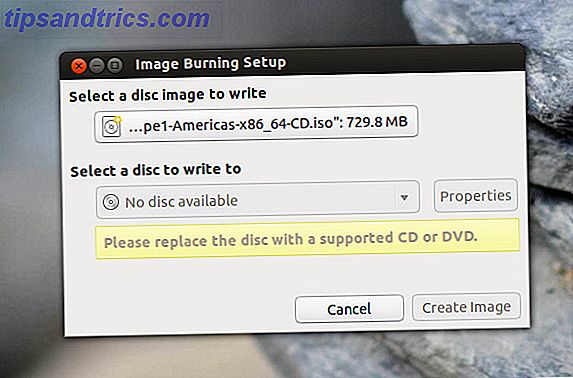
Sist men ikke minst, er Brasero bra for å brenne ISO bildefiler på CDer og DVDer. Denne funksjonaliteten er faktisk tilgjengelig ikke bare i Brasero hovedmeny, men også hvis du høyreklikker på ISO-bildet du vil brenne, og deretter velger du Brasero som programmet du ønsker å åpne det med. Det vil bare bekrefte med deg hvilket ISO-bilde som skal brenne og hvilken diskstasjon, og av deg.
Du kan også klikke på Egenskaper- knappen ved siden av den valgte diskstasjonen for å styre noen få innstillinger, for eksempel skrivehastigheten.
Installasjon
Brasero kan enkelt installeres ved å søke gjennom de respektive pakkelederne for "brasero". Det er en veldig vanlig pakke, så jeg blir ganske overrasket om distribusjonen din ikke tilbyr den. Hvis du vil bruke kommandolinjen til å installere Brasero, kan du gjøre det i Ubuntu med sudo apt-get install brasero og i Fedora med sudo yum install brasero .
Konklusjon
Leter du etter mer? Det er faktisk det! Brasero har ikke høye unike egenskaper, men jeg føler meg ikke virkelig at det ville trenge dem. Jeg vil bare ha et program som kan få jobben gjort, og Brasero gjør det vakkert uten å gjøre noen del av prosessen vanskelig. Hvis du finner deg selv brenner mye CDer og DVDer av forskjellige grunner, anbefaler jeg at du sjekker ut Brasero og ser om du liker det over din nåværende løsning.
Hva bruker du til å brenne CDer og DVDer i Linux? Hvordan sammenligner løsningen din med Brasero? Gi oss beskjed i kommentarene.